Để tăng thú vị cũng như cảm xúc cho status của bạn, trên Facebook có thêm phần phông nền với những họa tiết sặc sỡ. Và trên Zalo cũng đã được cung cấp các chủ đề hình nền khác nhau, không đơn giản chỉ là những họa tiết hay màu sắc như trên Facebook.
Nhóm chủ đề hình nền viết Nhật ký của Zalo rất phóng phú như chủ đề về mưa, hoa lá, hay chủ đề cảm xúc, tình cảm,… Từng chủ đề sẽ có những kiểu hình nền khác nhau, giúp người dùng chọn được đúng hình nền phù hợp với chủ đề trạng thái mà bạn muốn viết. Người dùng vẫn có thể chèn icon hoặc vị trí, tag bạn bè như khi viết trạng thái Nhật ký thông thường trên Zalo. Bài viết dưới đây sẽ hướng dẫn bạn đọc cách chèn hình nền viết Nhật ký trên Zalo.
- Cách viết chữ hiệu ứng độc đáo, chữ in đậm, nghiêng, gạch chân lên status Facebook
- Cách tắt thông báo Nhật ký và Khoảnh khắc trên Zalo
- Hướng dẫn xóa và thu hồi tin nhắn trên Zalo
- Hướng dẫn chặn bạn bè xem nhật ký trên Zalo
Video hướng dẫn tạo Nhật ký trên Zalo có hình nền
Hướng dẫn viết Nhật ký kèm hình nền Zalo
Bước 1:
Chúng ta truy cập vào mục Nhật ký trên Zalo và trong khung đăng trạng thái sẽ thấy ngay biểu tượng phông nền để chọn lựa sử dụng. Ngay lập tức bạn đã được chọn một hình nền để sử dụng.
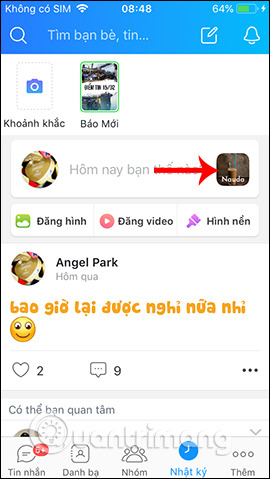
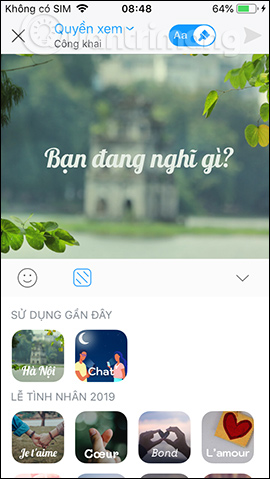
Bước 2:
Ở bên dưới là các chủ đề hình nền khác nhau để chúng ta chọn lựa. Từng chủ đề có nhiều kiểu hình nền khác nhau rất thú vị. Zalo cũng có phần màu sắc như trên Facebook, nếu bạn không muốn sử dụng những phông nền phong cảnh.
Ở từng hình thu nhỏ của phông nền sẽ kèm kiểu chữ viết cũng như màu sắc của chữ để người dùng xem trước trạng thái khi đăng lên sẽ hiện font chữ như thế nào.
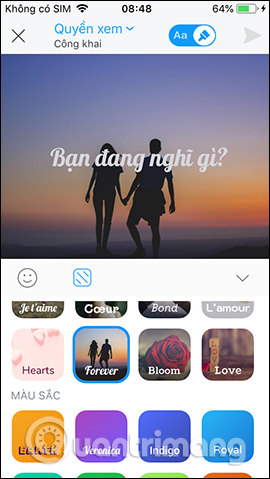
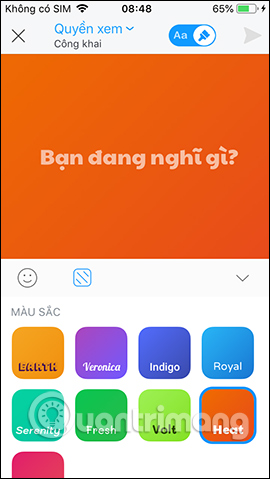
Bước 3:
Chọn một kiểu phông nền và viết trạng thái như thông thường. Tiếp đến chúng ta thêm vị trí, tag bạn bè nếu muốn. Trong trường hợp phông nền không phù hợp thì có thể nhấn vào biểu tượng hình vuông bên dưới để hiện lại các chủ đề phông nền.
Tại đây bạn nhấn chọn vào chủ đề phông nền muốn thay đổi.
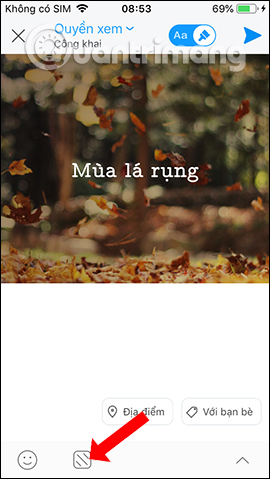
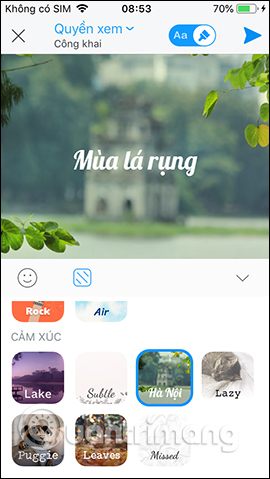
Ngoài ra nếu muốn chèn thêm biểu tượng cảm xúc thì nhấn vào biểu tượng icon rồi chọn biểu tượng muốn chèn vào dòng trạng thái.
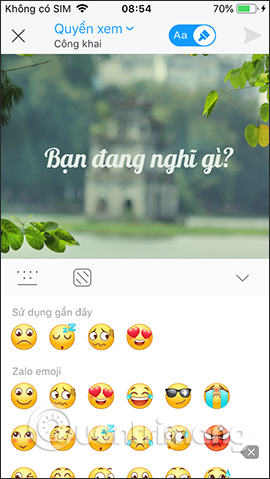
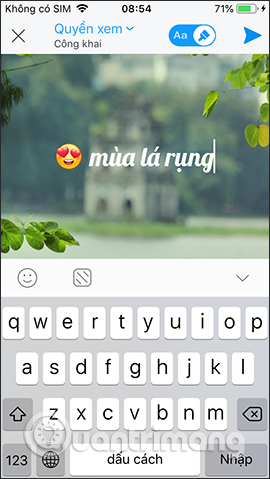
Bước 4:
Nếu muốn bỏ phông nền thì nhấn vào biểu tượng chữ Aa ở khung nhỏ bên trên, khi đó phông nền sẽ biến mất và chữ về kiểu bình thường. Tại đây bạn cũng có thể thay đổi font chữ trạng thái Zalo nếu muốn. Để dùng lại phông nền thì nhấn vào biểu tượng chổi quét.
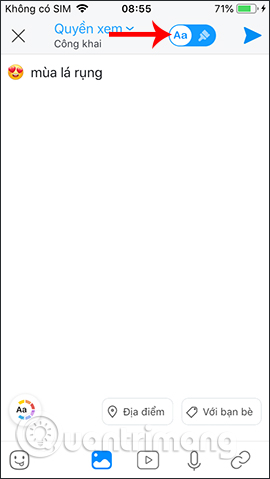
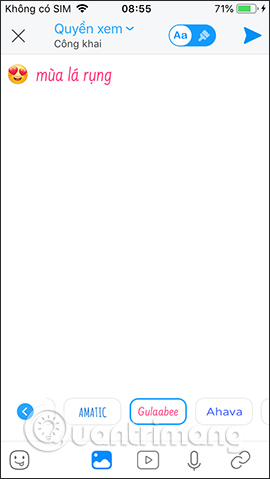
Bước 5:
Bên cạnh đó người dùng cũng có thể thiết lập chế độ xem Nhật ký trên Zalo nếu muốn. Cuối cùng nhấn đăng trạng thái trên Zalo. Dòng trạng thái hiển thị trên Zalo có hình nền sẽ như dưới đây.
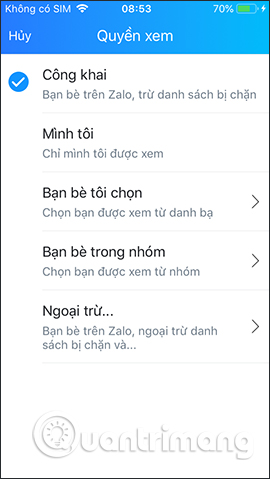
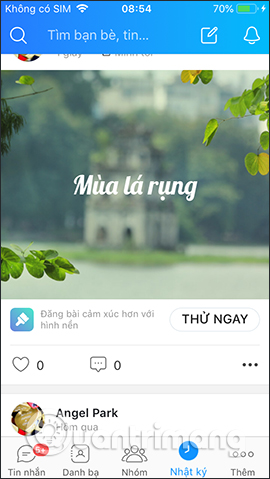
Như vậy thay vì viết trạng thái trên Zalo với kiểu chữ thông thường, hoặc có thêm màu sắc thì bạn cũng có thể chọn thêm nhiều hình nền khác nhau. Các chủ đề chắc chắn sẽ tăng thêm thú vị và cảm xúc hơn cho dòng trạng thái của bạn trên Zalo.
Chúc các bạn thực hiện thành công!
 Công nghệ
Công nghệ  AI
AI  Windows
Windows  iPhone
iPhone  Android
Android  Học IT
Học IT  Download
Download  Tiện ích
Tiện ích  Khoa học
Khoa học  Game
Game  Làng CN
Làng CN  Ứng dụng
Ứng dụng 





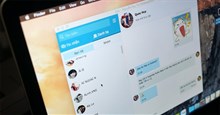












 Linux
Linux  Đồng hồ thông minh
Đồng hồ thông minh  macOS
macOS  Chụp ảnh - Quay phim
Chụp ảnh - Quay phim  Thủ thuật SEO
Thủ thuật SEO  Phần cứng
Phần cứng  Kiến thức cơ bản
Kiến thức cơ bản  Lập trình
Lập trình  Dịch vụ công trực tuyến
Dịch vụ công trực tuyến  Dịch vụ nhà mạng
Dịch vụ nhà mạng  Quiz công nghệ
Quiz công nghệ  Microsoft Word 2016
Microsoft Word 2016  Microsoft Word 2013
Microsoft Word 2013  Microsoft Word 2007
Microsoft Word 2007  Microsoft Excel 2019
Microsoft Excel 2019  Microsoft Excel 2016
Microsoft Excel 2016  Microsoft PowerPoint 2019
Microsoft PowerPoint 2019  Google Sheets
Google Sheets  Học Photoshop
Học Photoshop  Lập trình Scratch
Lập trình Scratch  Bootstrap
Bootstrap  Năng suất
Năng suất  Game - Trò chơi
Game - Trò chơi  Hệ thống
Hệ thống  Thiết kế & Đồ họa
Thiết kế & Đồ họa  Internet
Internet  Bảo mật, Antivirus
Bảo mật, Antivirus  Doanh nghiệp
Doanh nghiệp  Ảnh & Video
Ảnh & Video  Giải trí & Âm nhạc
Giải trí & Âm nhạc  Mạng xã hội
Mạng xã hội  Lập trình
Lập trình  Giáo dục - Học tập
Giáo dục - Học tập  Lối sống
Lối sống  Tài chính & Mua sắm
Tài chính & Mua sắm  AI Trí tuệ nhân tạo
AI Trí tuệ nhân tạo  ChatGPT
ChatGPT  Gemini
Gemini  Điện máy
Điện máy  Tivi
Tivi  Tủ lạnh
Tủ lạnh  Điều hòa
Điều hòa  Máy giặt
Máy giặt  Cuộc sống
Cuộc sống  TOP
TOP  Kỹ năng
Kỹ năng  Món ngon mỗi ngày
Món ngon mỗi ngày  Nuôi dạy con
Nuôi dạy con  Mẹo vặt
Mẹo vặt  Phim ảnh, Truyện
Phim ảnh, Truyện  Làm đẹp
Làm đẹp  DIY - Handmade
DIY - Handmade  Du lịch
Du lịch  Quà tặng
Quà tặng  Giải trí
Giải trí  Là gì?
Là gì?  Nhà đẹp
Nhà đẹp  Giáng sinh - Noel
Giáng sinh - Noel  Hướng dẫn
Hướng dẫn  Ô tô, Xe máy
Ô tô, Xe máy  Tấn công mạng
Tấn công mạng  Chuyện công nghệ
Chuyện công nghệ  Công nghệ mới
Công nghệ mới  Trí tuệ Thiên tài
Trí tuệ Thiên tài